優先度の取り扱い
Contents
[
Hide
Show
]タスクの優先度の理解
Microsoft Project では、 優先度 は、automatic resource leveling を導くために使用されます automatic resource leveling — リソースが割り当て過多になったときに競合を解決するプロセスです。
- 優先度の値の範囲は 0〜1000:
0= 最低優先度(レベリング中に最も柔軟なタスク)。1000= 最高優先度(最も柔軟性が低く、通常は変更されません)。
- デフォルトでは、タスクには優先度として 500。
この仕組みにより、Microsoft Project はスケジュール調整時にどのタスクを遅延させたり分割したりできるかを判断します。
Aspose.Tasks における優先度の操作
Aspose.Tasks for .NET は、タスクの優先度に次の経由でアクセスできます: Tsk class:
- Priority
Type: Integer (
0–1000) Purpose: タスクの優先度レベルを取得または設定します。
Microsoft Project でのタスク優先度の確認
Microsoft Project でタスクの優先度を確認または変更するには:
- タスクを「Task Entry」フォームでダブルクリックします。 Task Entry フォーム。
- 「General」タブに移動します。 General タブ。
- 「Priority」フィールドを調整します。 Priority フィールド。
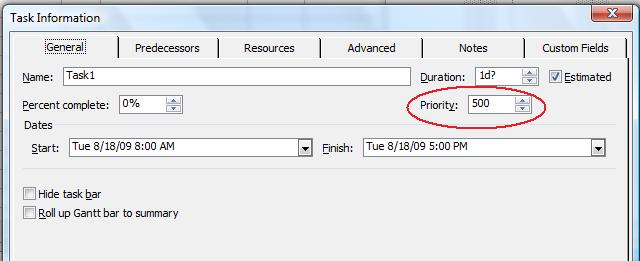
例:Aspose.Tasks を使用したタスク優先度の読み取り
次の例は、タスクの優先度を取得してコンソールに出力する方法を示します:
1Project project = new Project("New Project.mpp");
2
3// Create a ChildTasksCollector instance
4ChildTasksCollector collector = new ChildTasksCollector();
5
6// Collect all the tasks from RootTask using TaskUtils
7TaskUtils.Apply(project.RootTask, collector, 0);
8
9// Display Priorities for all tasks
10foreach (Task task in collector.Tasks)
11{
12 Console.WriteLine(task.Get(Tsk.Name) + " - Priority : " + task.Get(Tsk.Priority).ToString());
13}要点
- 優先度は resource leveling のみに影響します — レベリングが適用されるまで、タスクのスケジュールには直接影響しません。
- 優先度の低いタスクは、競合解決の際に遅延したり分割されたりする可能性が高くなります。
- 重要なタスクを高優先度に設定すると、リソースが制約されていても予定通り進行することが保証されます。
よくある質問
Q: 2つのタスクが同じ優先度の場合はどうなりますか?
- Microsoft Project は、どのタスクを先に調整するかを決定するために依存関係、日付、制約などの他の要素を適用します。
Q: Aspose.Tasks で優先度をプログラムから変更できますか?
- はい。次の
Tsk.Priorityフィールドに0〜1000の任意の整数値を設定できます。
Q: デフォルトの優先度は常に500ですか?
- はい。明示的に変更されない限り、Microsoft Project または Aspose.Tasks で作成されたタスクには優先度 500。